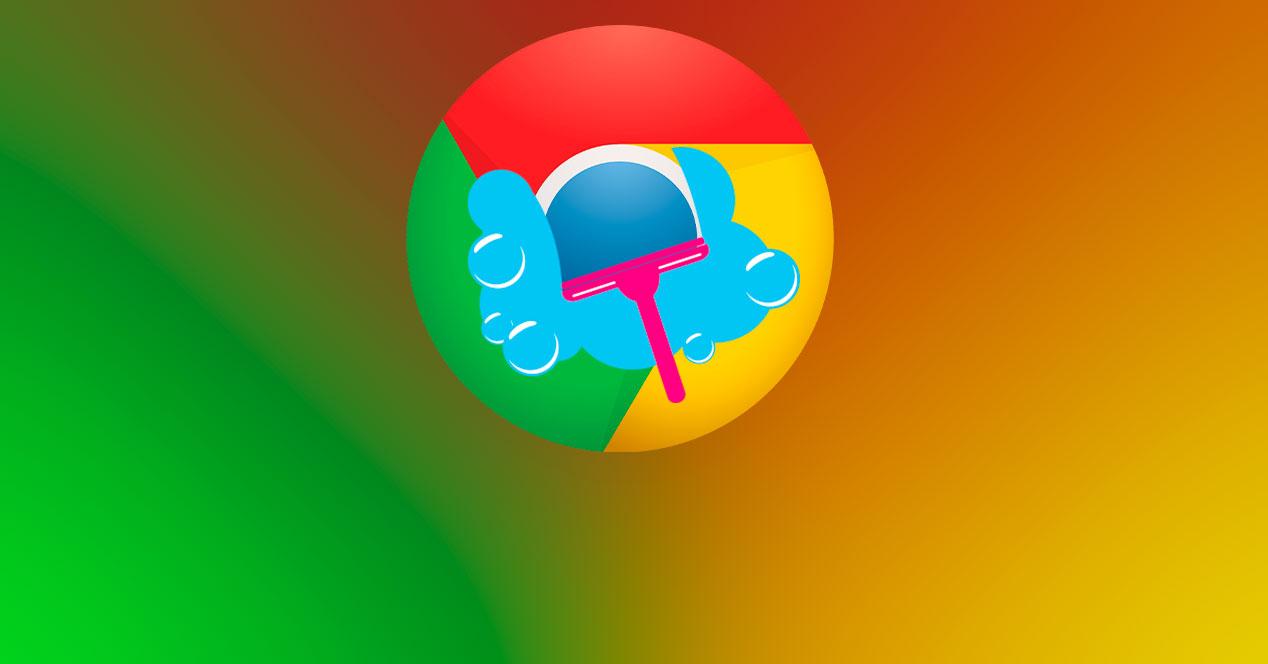Google Chrome es el navegador favorito de la mayoría de los usuarios. Este navegador cuenta con una gran cantidad de opciones y configuraciones que nos permiten ajustar el navegador a nuestras necesidades. Además, también existe la posibilidad de personalizar su funcionamiento con extensiones. Incluso de probar configuraciones experimentales a través de las flags. Esto hace que, a algunos usuarios, con el paso del tiempo, el navegador les empiece a funcionar mal, lento e incluso experimenten cuelgues.
Los problemas con Google Chrome pueden estar ocasionados por varias razones. Puede que una extensión nos esté dando problemas, o que una web esté bloqueando nuestro navegador. Incluso puede que haya configuraciones que están causando este tipo de inconvenientes.
Razones por las que restablecer Chrome por completo
Como seguramente la mayoría de vosotros ya sabréis, los actuales navegadores de Internet son de los programas más usados en estos momentos. Nos dan acceso al inmenso mundo online de un modo cómodo y directo, por lo que son de las primeras aplicaciones que abrimos cada vez que damos comienzo a una nueva sesión con nuestro equipo. Pero claro, debido a ese extendido uso, los problemas con estas soluciones software también se han multiplicado en comparación con hace solo unos años. De ahí que sus desarrolladores pongan a nuestra disposición varias funciones integradas con las que intentar solventarlos.
Ya sea una extensión incompatible o problemática, por algún tipo de malware, o sencillamente por un mal uso del programa, se puede dar el caso de que Chrome se haya hecho irrecuperable por los métodos tradicionales. Es por ello que, llegado a ese punto, tendremos que tomar decisiones más drásticas. Para ello es precisamente para lo que os vamos a ayudar aquí, a restablecer el navegador de Google por completo.
Algunos de los problemas más comunes que nos podemos encontrar en Chrome son:
- Algunas webs, o partes de ellas, no cargan.
- Extensiones corruptas o con malware.
- No funcionan las descargas.
- No podemos iniciar sesión en determinados sitios.
- Google Chrome va muy lento, o tarda mucho en abrir.
- Se abren ventanas y anuncios de forma inesperada.
- Bloqueos y reinicios inesperados.
Eso sí, antes de nada, os recomendamos comprobar que tenemos instalada la última versión de Google Chrome. Esto nos ayudará, además de a tener la mayor seguridad posible, a corregir cualquier posible fallo en el navegador que pueda estar ocasionando los problemas.
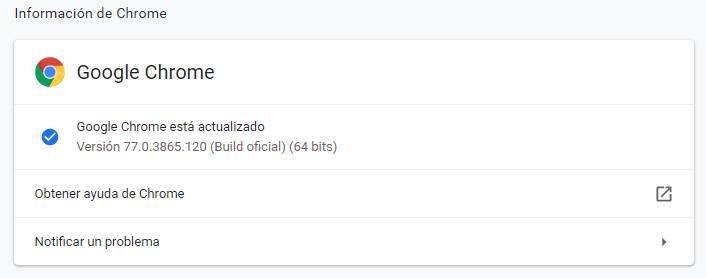
Si tenemos la última versión y estamos experimentando todo tipo de problemas, entonces la única forma de solucionarlos es restablecer Google Chrome a sus valores predeterminados como os explicamos a continuación.
Cómo borrar todos los datos de Google Chrome
Para restablecer la configuración del navegador y dejarlo como nuevo, lo primero que tendremos que hacer es entrar en el menú de Configuración del navegador. Esto podemos hacerlo desde el menú del propio navegador, o más rápido, escribiendo en la barra de direcciones la siguiente URL:
chrome://settings/
Una vez dentro de este menú debemos irnos al apartado de Configuración avanzada, en la parte inferior de la página de opciones. Hacemos clic sobre este enlace y desplegaremos un mayor número de opciones.
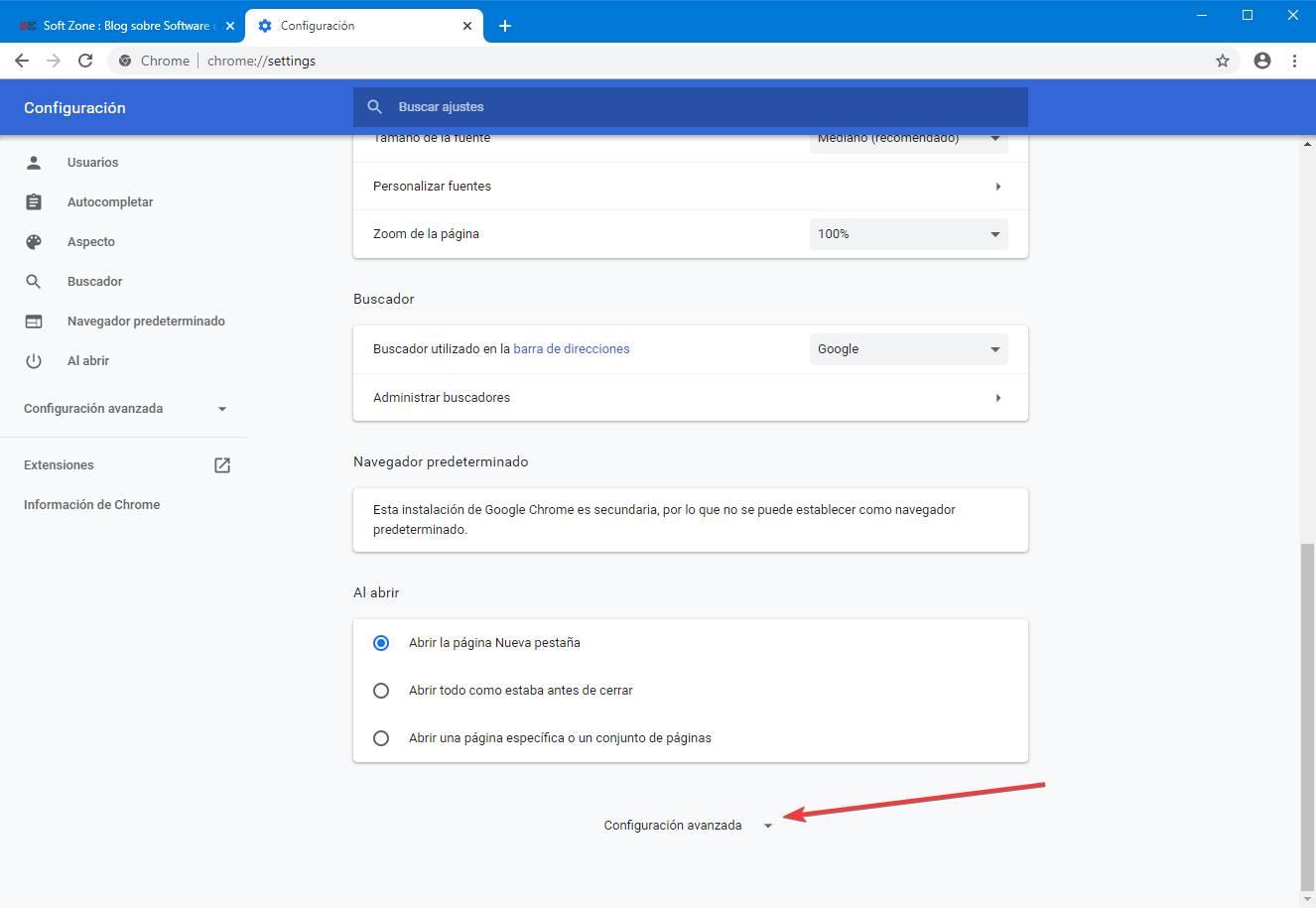
Al final de la nueva lista de opciones que nos ha aparecido podemos encontrar un nuevo apartado llamado «Recuperar ajustes y borrar«. Aquí vamos a encontrar dos opciones. La primera de ellas, la que nos interesa, se llama «Restaura los valores predeterminados originales de la configuración«. La segunda, «Limpiar ordenador», nos permitirá usar los servicios de Google para buscar y eliminar virus y otro malware en nuestro PC.
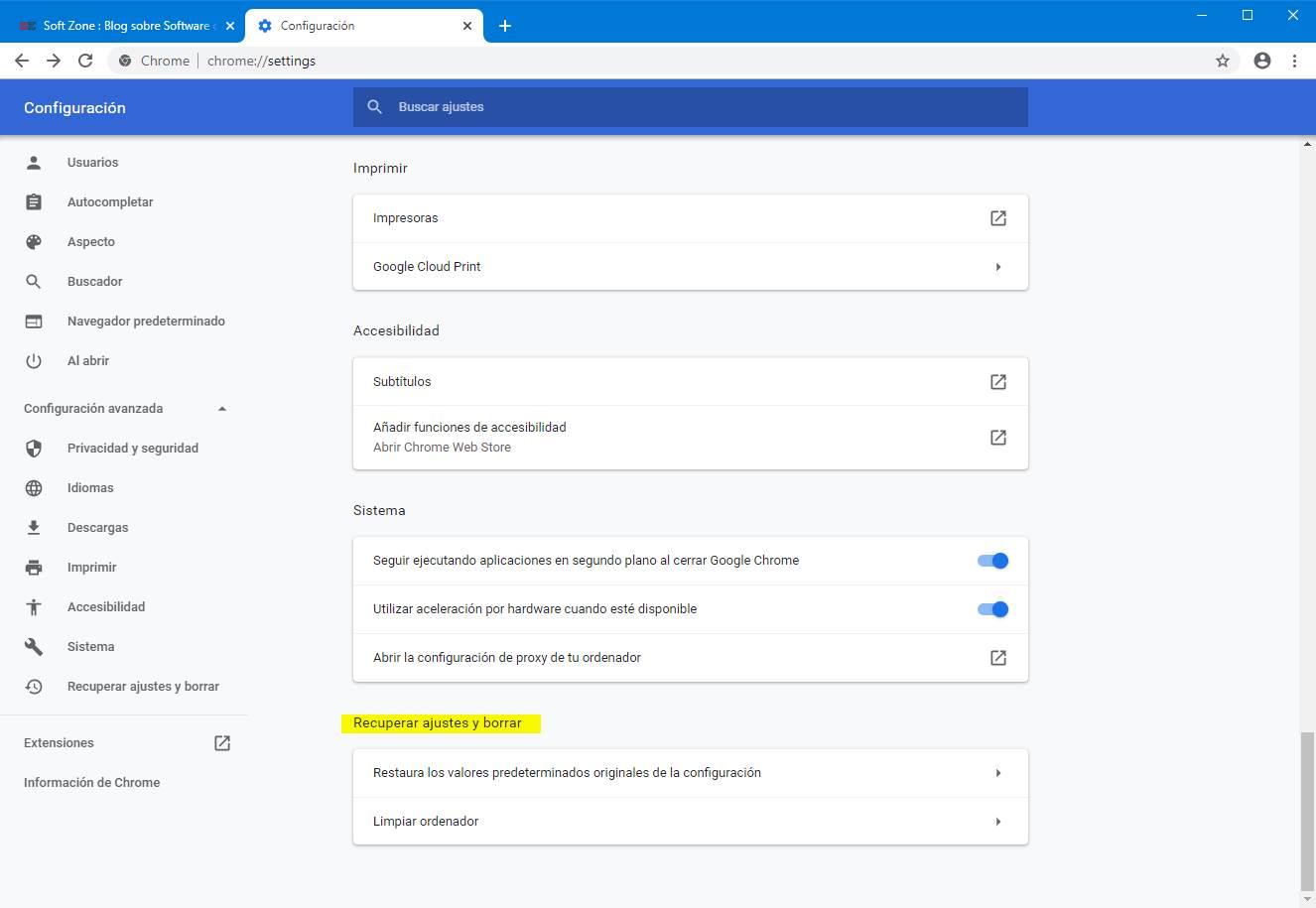
Hacemos clic sobre la opción de restaurar los valores predeterminados de Google Chrome. Nos aparecerá un nuevo mensaje de aviso donde nos preguntará si estamos seguros de que queremos restablecer todos los datos del navegador.
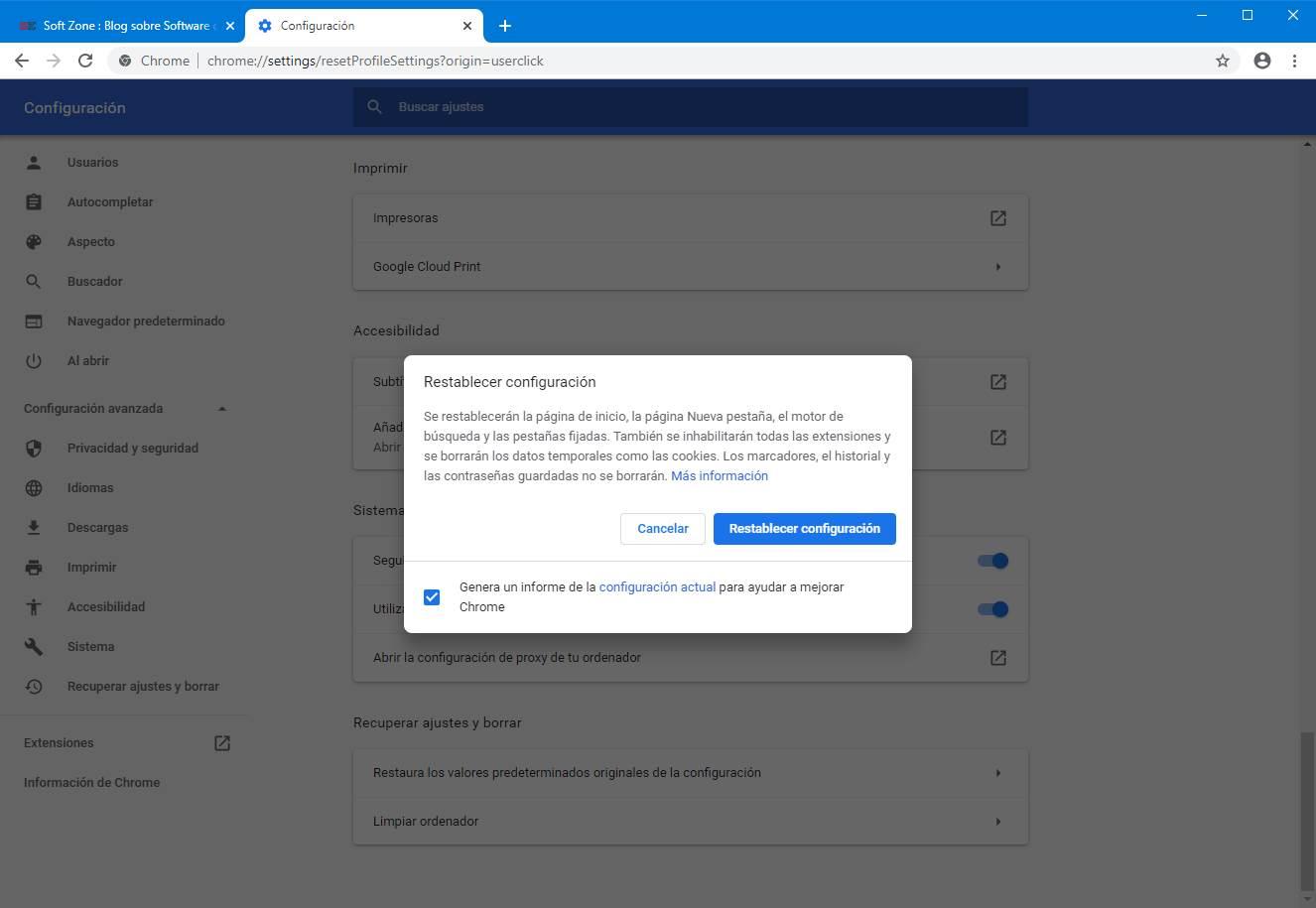
La página de inicio, la nueva pestaña, el motor de búsqueda y las pestañas fijadas se eliminarán del navegador. También se eliminarán todos los datos temporales, como las cookies. Las extensiones seguirán instaladas, aunque estarán todas deshabilitadas. Lo mismo ocurre con los temas de Chrome. Lo que no borrará el navegador serán nuestros marcadores, el historial y las contraseñas guardadas.
Debemos elegir si queremos generar un informe que se enviará a Google para detectar posibles fallos, o si no queremos compartir esta información con Google.
En un instante tendremos nuestro Google Chrome limpio, como recién instalado. Eso sí, nuestros datos personales, como el historial, los marcadores y las contraseñas, seguirán estando en el navegador.
Revierte los cambios de las flags
Otra de las cosas que no revierte el proceso anterior son las flags, o las funciones experimentales, del navegador. Si hemos estado activando o cambiando los valores por valores de estas puede que sea el motivo por el que las cosas están funcionando mal.
Para volver a su configuración por defecto, lo que debemos hacer es escribir en la barra de direcciones «chrome://flags» y, en la página que aparece, pulsar sobre «Reset all to default«.
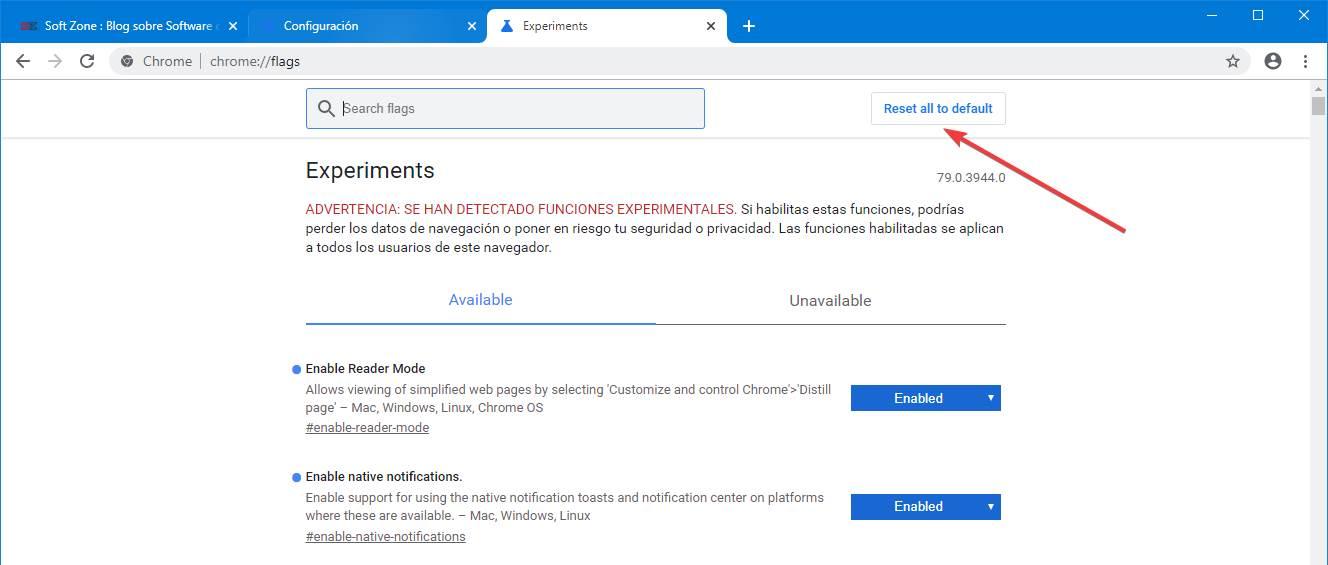
Reiniciamos el navegador y listo. La configuración experimental del navegador ya habrá vuelto a sus valores por defecto.
Cómo empezar de cero con Chrome
El proceso anterior nos ayudará a solucionar el 95% de los problemas y, además, no nos hará perder nuestros datos. Sin embargo, si queremos hacer un borrado completo del navegador, entonces debemos optar por una de estas tres opciones.
Crear un nuevo perfil
La primera, la más rápida y sencilla, es crear un nuevo perfil del navegador. Un nuevo perfil en Google Chrome implica crear una configuración nueva desde cero. Así no quedará absolutamente ningún dato del perfil anterior. Una vez creado el nuevo perfil, si queremos, podemos borrar el antiguo y comenzar a utilizar el que acabamos de crear. El problema de este método es que, si algún archivo del navegador era el que estaba generando problemas de funcionando, a pesar de haber eliminado toda la información temporal almacenada en él, este seguirá estando presente.
Además, las extensiones, no se eliminan al restaurar el navegador de cero. Teniendo en cuenta que muchos de los problemas que afectan al rendimiento de Chrome están relacionadas con el navegador, es más que probable que estemos realizando una tarea completamente inútil y que no solucionará los problemas a los que nos hemos enfrentado. Si no queremos reinstalar Chrome, debemos eliminar las extensiones y probar a ver si el problema de rendimiento que estaba experimentado el navegador se había solucionado.
Volver a instalar Chrome
La segunda posibilidad es desinstalar Google Chrome por completo de nuestro ordenador, borrar todos los restos que haya dejado el navegador, y descargarlo e instalarlo de nuevo. De esta forma igualmente tendremos una versión totalmente nueva del navegador, empezando a configurarla desde cero y reduciendo al mínimo la probabilidad de tener más problemas. Este es el mejor método para así descartar que el problema pueda estar presente en las extensiones, un problema bastante habitual especialmente si utilizamos extensiones que llevan muchos años sin actualizarse y que no funcionan de igual forma que lo hacían en el paso con las versiones más antiguas de este navegador.
Utilizar versiones Canary, Beta y Dev
Por último, también podemos probar a instalar otras versiones de este navegador. Por ejemplo, podemos buscar, bajar e instalar las versiones «Canary», «Beta» o «Dev» de Chrome. Estas se instalan en Windows de forma independiente (es decir, podemos tenerlas todas instaladas a la vez) y nos permiten ir probando las novedades antes de que lleguen a la versión final. Una buena forma de solucionar problemas, aunque debemos tener en cuenta que podemos encontrarnos con otros problemas nuevos al ser versiones inestables y en desarrollo. Además, si solo queremos probar si se solucionan determinados problemas, también podemos probar con otra instancia nueva del navegador. Por ejemplo, podemos descargar un Chrome portable que podemos descomprimir y ejecutar de manera totalmente independiente a nuestro Google Chrome.